本文详细罗列笔记本键盘常用快捷键汇总,熟记快捷键有助于办公职场提高效率。 一、Fn键的使用 Fn键是一个组合键,它自己本身没有用,需要和其他功能键组合起来以迅速改变操作特......
epub电子书制作工具使用教程
电子书格式比较多,有TXT,pdf,epub。epub电子书制作工具是一款专门用来制作epub格式电子书的软件,如果还不会用的话,那么今天就来手把手教教您!
1、下载安装epubBuilder,双击运行,点新建。

2、填写你要制作的电子书的信息,并添加书籍封面;
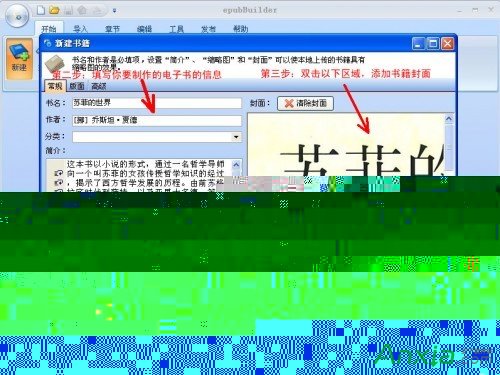
3、点确定之后选择保存路径并保存;

4、在弹出的对话框里,选择相对应的txt文档,然后点击打开;
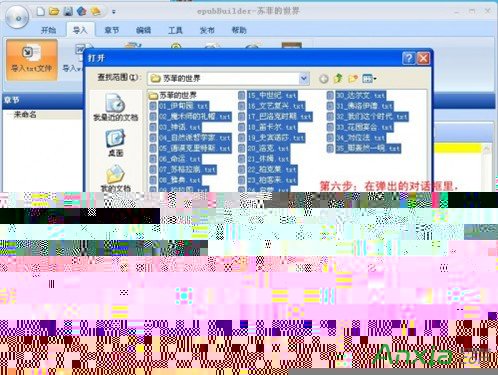
5、选择导入标签,然后导入txt文档。
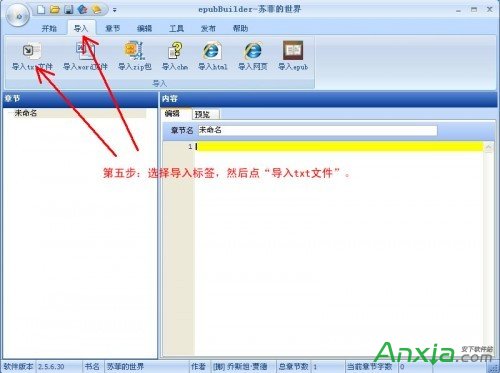
6、进入编辑模式,显示界面左边为目录,右边为内容。此时如果章节需要调整,可借助软件自带的编辑功能进行修改;如果不需要修改可直接略过进行下一步。

7、完成前面步骤后,选择“发布”标签,然后点“生成epub”按钮,在弹出的对话框里选择电子书存放的路径。此时epub电子书制作完毕,可直接导入iBooks里阅读。
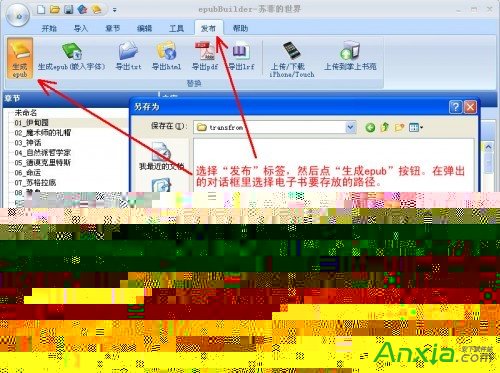
这样就生产了一个以epub格式的电子书。这就是epub电子书制作工具的使用方法了。
标签: epub电子书
相关文章
- 详细阅读
-
笔记本怎么进入bios详细阅读

对于刚接触电脑的新用户,如果有时想自己来安装系统,那就需要设置bios,从而实现从光盘或U盘启动。那么,作为新用户应该怎么操作才能进入bios设置呢。 一般情况下,在笔记本电脑......
2016-11-13 200 笔记本电脑
-
服务器修改密码注意问题详细阅读

安装了 MsSql Server 的服务器,修改了服务的密码,一定不要忘记同时修改 MsSql Server 的密码,否则服务器重启后,MsSql 会因密码不正确而无法登录,导致使用 MsSql 数据库的程序无法正常......
2017-03-03 200
-
电脑缩略图不显示怎么办详细阅读

我们有时为了方便常常会通过电脑缩略图来查看图片的大概内容,但有时却无法以电脑缩略图的方式来显示,这是什么原因呢 其实这是WINXP的自带的图片预览功能,在windows xp中对应有一......
2016-11-04 200 电脑缩略图
- 详细阅读


